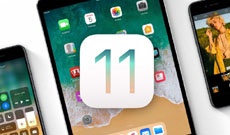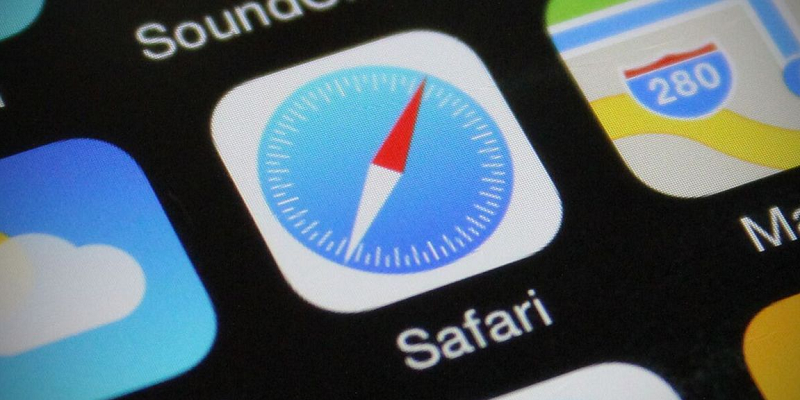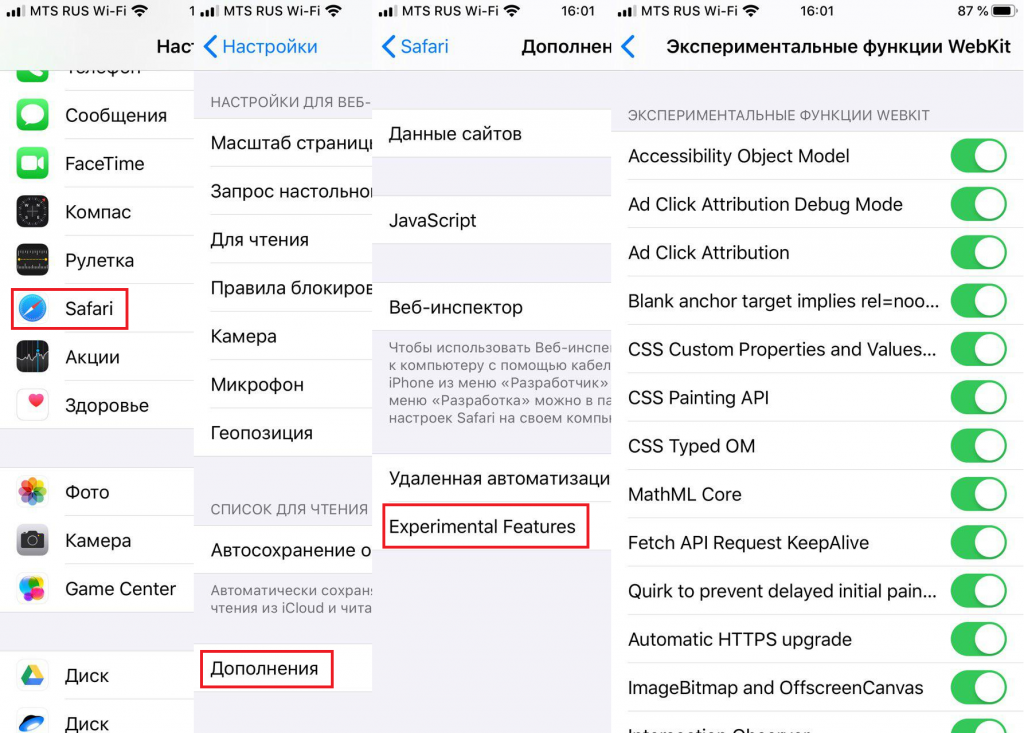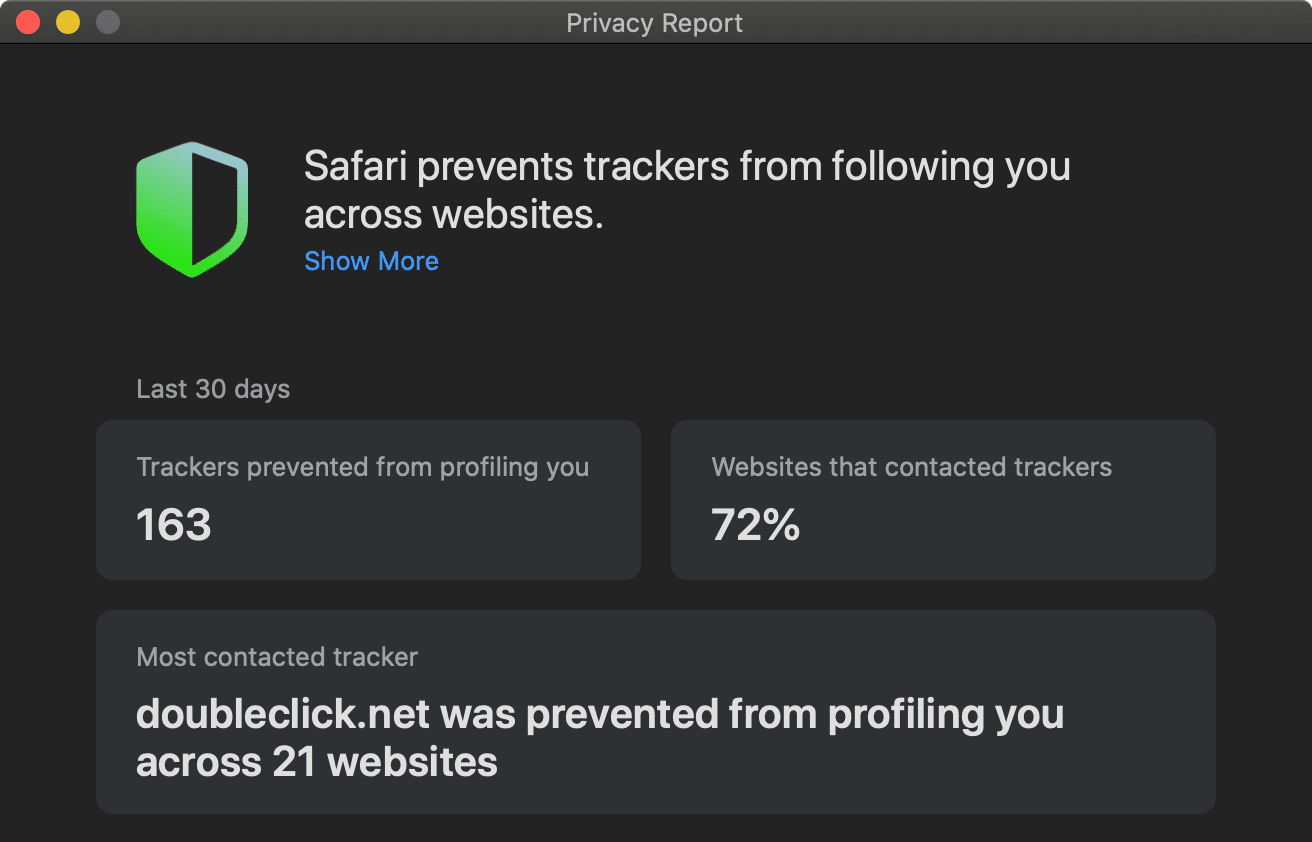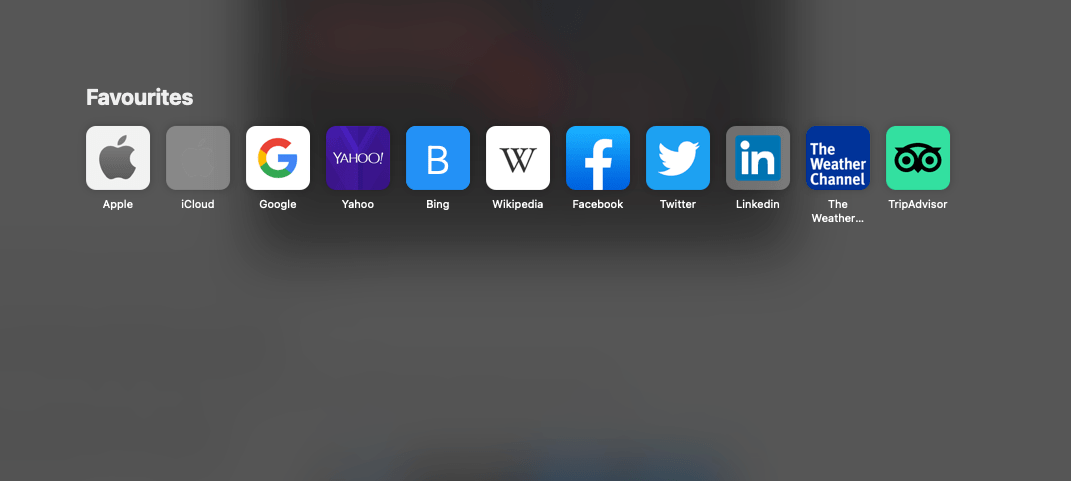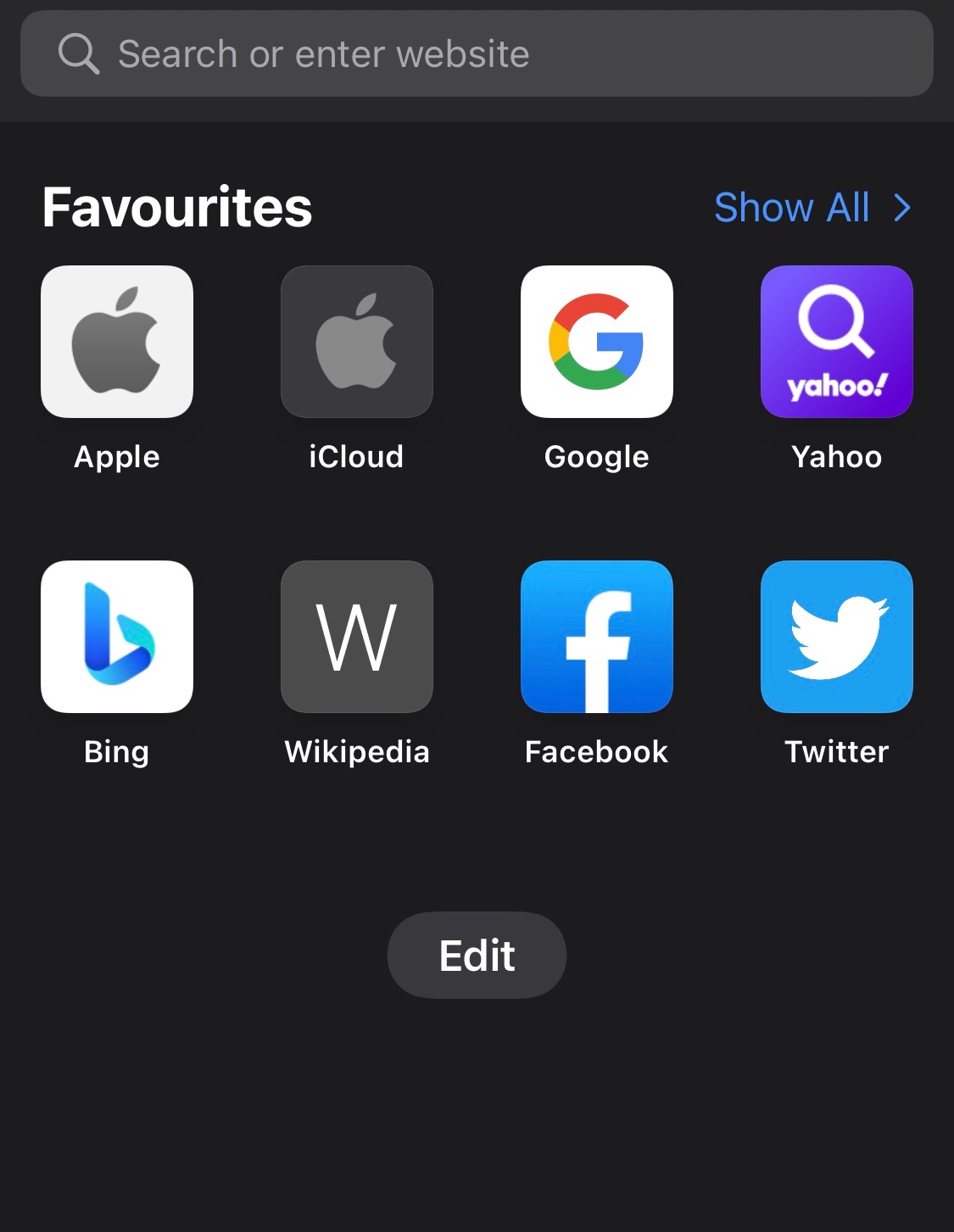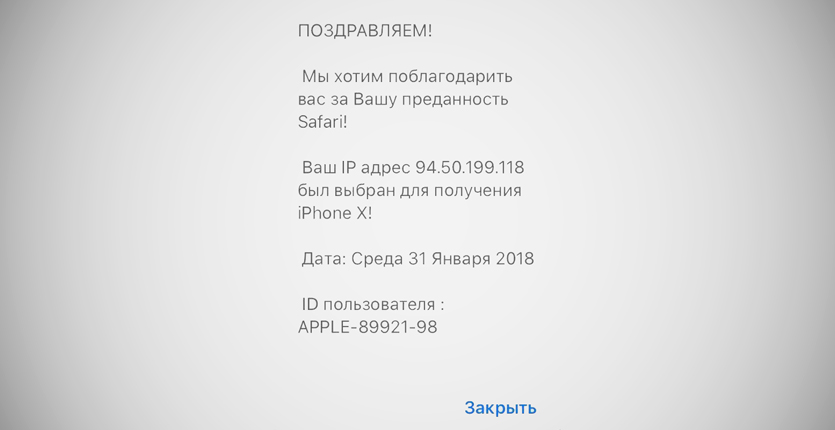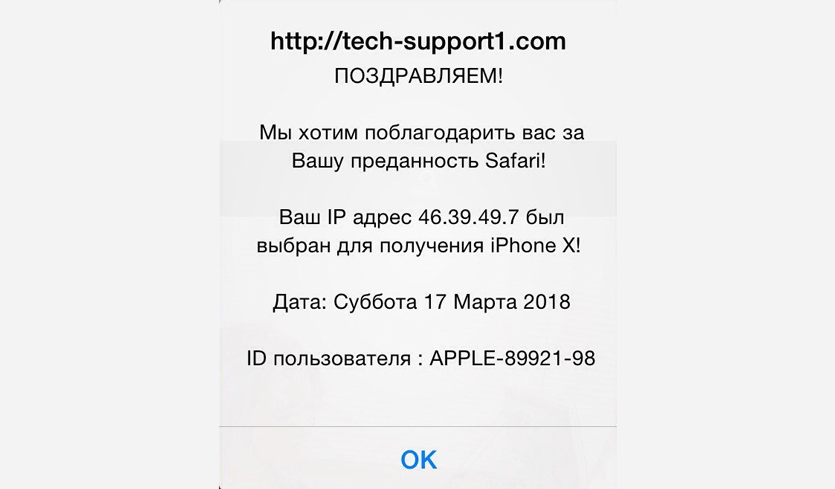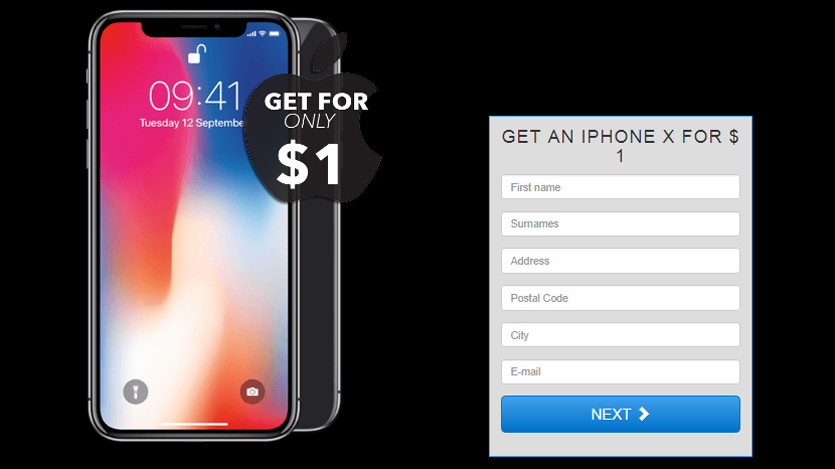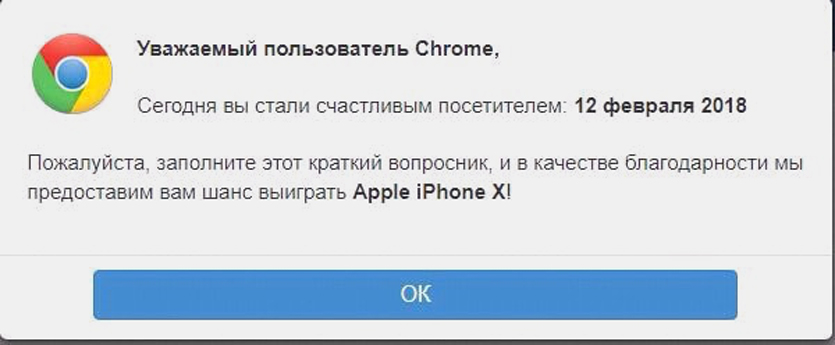safari опрос пользователей что это
Experimental features на айфон что делает каждая
Apple продолжает наращивать функционал Safari, добавляя в него экспериментальные функции, которые пока еще окончательно не протестированы и могут работать некорректно. Найти весь их список можно по пути Настройки > Safari > Дополнения > Experimental Features:
Ниже предлагаю описание каждой из них:
Интересный момент: если в iOS 11 экспериментальных функций было от силы десяток, а в iOS 12 — порядка 20, то сейчас их около сорока! Тут явно видно желание Apple превратить мобильный Safari в полноценный браузер, и это хорошо просматривается в тесте на поддержу HTML5 (слева — все экспериментальные функции отключены, справа — включены):
Для примера, десктопный Chrome 76 набирает порядка 532 очков — несильно больше.
В Safari в iOS 11 Apple добавила несколько новых функций, которые должны позволить браузеру лучше отображать различный контент на сайте, а также ускорить его работу. Включить их просто — нужно зайти в Настроки > Safari > Дополнения > Experimental Features:
Разумеется, сразу непонятно, за что отвечает каждый пункт. Разберем их подробнее:
-Constant Properties — не позволяет изменять настройки на веб-страницах с различными настройками. Другими словами, предотвращается изменение веб-сайта или изменение его свойств после его загрузки.
-CSS display: contents — позволяет управлять генерацией поля элемента. Например, с его помощью можно сделать равномерные отступы между различными элементами на сайте без «костылей».
-CSS Spring Animation — разумеется, никакого отношения к весне не имеет, а всего лишь позволяет сделать реалистичную с точки зрения физики анимацию элементов на сайтах.
-Link Preload — нет, к предварительной загрузке ссылок это никакого отношения не имеет, эта функция в основном предназначена для предотвращения очистки предварительно загруженных ресурсов после проведения синтаксического анализа.
-Remove Legacy WebRTC API — в общем-то и так понятно, удаляет старый WebRTC (функция для передачи данных между браузером и приложением по принципу точка-точка. Пример — вы открываете ссылку в приложении VK — она открывается в копии Safari по технологии WebRTC).
-Secure Contexts API — функция, суть которой — убедиться, что данные на устройство были доставлены по безопасному протоколу (HTTPS) и не были перехвачены злоумышленниками.
-Subresourceintegrity — еще одна функция для обеспечения безопасности. Ее суть — владелец ресурса может указать его криптографический хэш, который потом сверяется с хэшем, вычисленным уже после загрузки ресурса на самом устройстве.
-Viewport Fit — позволяет сайтам изменять размер графических элементов под физический размер экрана устройства (то есть в теории если сайт это поддерживает, то не будет залезающих за края экрана его элементов).
-Web Animations — тут все очевидно, включение анимации на сайтах. При отключении может немного поднять производительность.
-WebGPU — позволяет использовать графический процессор для обработки информации на сайтах. Может ускорить работу браузера с насыщенными графикой сайтами, но вызовет повышенный нагрев устройства и уменьшит время автономной работы.
-Async Frame Scrolling — скроллинг, не привязанный к частоте обновления дисплея. Судя по всему он нужен для новых устройств со 120 Гц экраном для избежания лагов на сайтах, где они не могут выдать 120 fps. На старых 60 Гц экранах разницы не заметно.
Сразу оговорюсь — точного описания некоторых функций Apple не предоставила, и я взял описание из других браузеров, так что оно может не совсем подходить конкретно к Safari.
Apple продолжает наращивать функционал Safari, добавляя в него экспериментальные функции, которые пока еще окончательно не протестированы и могут работать некорректно. Найти весь их список можно по пути Настройки > Safari > Дополнения > Experimental Features:
Ниже предлагаю описание каждой из них:
Интересный момент: если в iOS 11 экспериментальных функций было от силы десяток, а в iOS 12 — порядка 20, то сейчас их около сорока! Тут явно видно желание Apple превратить мобильный Safari в полноценный браузер, и это хорошо просматривается в тесте на поддержу HTML5 (слева — все экспериментальные функции отключены, справа — включены):
Для примера, десктопный Chrome 76 набирает порядка 532 очков — несильно больше.
Награды для пользователей браузера «Google, Firefox, Opera, Yandex, Safari» от центра поощрения. Реальные отзывы людей. Обман. Развод. Лохотрон.
Контактные данные проекта:
1) Нет возможности оставить реальный отзыв на сайте Центра поощрения ;
Про отзывы на сайте: Несмотря на обильное кол-во отзывов на сайте Центра поощрений, нет возможности прокомментировать или написать свое мнение ни на одной странице. Есть лишь иллюзия. Всё хранится исключительно на внутренней памяти вашего устройства. То есть вы считаете, что оставили комментарий, его вам видно, но никто кроме вас его не увидит. В следствии, не стоит доверять этим отзывам. Для проверки достаточно зайти на тот же сайт с другого устройства.
2) Некликабельные ссылки на сайте Browser Asociatia
В шапке сайта есть кнопки, которые очень напоминают дизайн Google. Да и в целом весь проект отдалено смахивает на дизайн вышеупомянутой компании. Разумеется, у людей возникнет большое рвение к проекту от крупного гигантского поисковика. Вот только это вовсе ни кнопки, а обычные изображения. Здесь они находятся исключительно для вида.
3) Липовые контактные данные
Поле, которое должно принимать исключительно ФИО, принимает абсолютно любые данные. Они никаким образом не проходят проверку. Этот пункт должен является одним из основополагающих, хотя по факту не несет никакой положительной нагрузки.
4) Фейковые вопросы
Методом тыка мы ответили на 5 вопросов от системы. Разумеется, они были неверны. Частично они затрагивали основание компании Google и наши личные данные. На некоторые из них они не могли знать ответы (пол, возраст..), но при этом в первой же строчке указано о 5 правильно отвеченных вопросах.
Чем смогли наградить пользователей проекта Центра поощрения, так это комиссией под вымышленным предлогом! Якобы для получения денежного приза, необходимо оплатить услугу обслуживания транзитного счета для его активации. Эти 290 рублей пойдут в карман мошенника и его партнёрам. Оплачивая что-либо на этом проекте, вы жертвуете свои кровные безвозмездно.
Резюмируем по проекту «Награды для пользователей браузера «Google, Firefox, Opera, Yandex, Safari» от центра поощрения«.
Сайт 1001zakaz.ru является лохотроном. Настоятельно рекомендуем ничего не оплачивать, если не хотите пополнять карман мошенника.
Не отчаивайтесь, если вам попадаются одни лохотроны. Наша редакция подготовила специально для вас рабочие методы заработка.
ПОДПИШИТЕСЬ И ПОЛУЧАЙТЕ СВЕЖУЮ НОВОСТНУЮ РАССЫЛКУ
Как избавиться от отчета о конфиденциальности в Safari?
Браузер Apple Safari известен своей строгой функцией конфиденциальности и безопасности. Одной из таких функций является отчет о конфиденциальности, в котором отображается количество заблокированных трекеров данных веб-сайтов. Хотя это отлично, но многим пользователям не интересно знать количество. Этот отчет о конфиденциальности представлен на стартовой странице Safari. Однако мы можем отключить отчет о конфиденциальности в меню настройки.
Многие компании и издатели запускают на своих веб-сайтах трекеры и скрипты, чтобы отслеживать поведение посетителей при просмотре. Это даст им представление о контенте, с которым пользователь взаимодействует больше всего.
Тогда это будет гарантировать издателю более высокую вероятность взаимодействия с пользователем, поскольку это содержимое подбирается в соответствии с поведением пользователя в сети. Результат на бумаге кажется выгодным как для издателей, так и для пользователей.
С другой стороны, пользователи в основном получат контент, который соответствует их интересам. Но в действительности выгоды, получаемые пользователями, достигаются за счет риска их конфиденциальности в Интернете. В результате многие пользователи предпочитают просматривать в защищенной среде, где трекерам не разрешается следить за их действиями в Интернете.
В этом отношении Safari уже много лет делает довольно приличную работу по блокировке сторонних трекеров и скриптов на различных сайтах. Однако до сих пор вся работа велась в бэкэнде. Но Safari внес некоторые изменения, чтобы отображать визуальный отчет об этих трекерах.
Эти отчеты содержат названия веб-сайтов, отслеживающих вас за последние 30 дней, и общее количество трекеров, которые использовались на этих сайтах. В нем также перечислены имена тех трекеров, которым они принадлежат, и количество сайтов, на которых они оставили свой след.
Связано: Как проверить отчет о конфиденциальности для веб-сайта в Safari?
Однако, хотя меры по предотвращению отслеживания Safari заслуживают высокой оценки, этого нельзя сказать о его отчетах. Для некоторых это ненужное дополнение, поскольку они почти никогда не рассматривают детали отдельных трекеров и связанных с ними сайтов. Более того, сбор данных для создания этого отчета только добавляет больше МБ к общим данным браузера.
Учитывая все это, многие пользователи хотят избавиться от отчета о конфиденциальности в своем браузере Safari. Если вы тоже на той же странице, то это руководство поможет вам.
Отключить отчет о конфиденциальности в Safari
Отчет о конфиденциальности является частью функции конфиденциальности Safari. Если вы хотите отключить его, вам необходимо технически прекратить использование функции блочного межсайтового отслеживания Safari.
Вот шаги, чтобы отключить отчеты о конфиденциальности в браузере Safari:
Это немедленно отключит функцию отчета о конфиденциальности в браузере Safari Mac. Если вы запустите Отчет о конфиденциальности, он попросит включить опцию Запретить межсайтовое отслеживание.
Точно так же, чтобы отключить отчеты о конфиденциальности на устройствах iOS / iPadOS, вы можете посетить страницу настроек Safari в приложении «Настройки» и отключить кнопку-переключатель для предотвращения межсайтового отслеживания в разделе Конфиденциальность и безопасность раздел.
Примечание. Если ваша конфиденциальность данных вызывает беспокойство, не рекомендуется отключать функцию «Запретить межсайтовое отслеживание».
Избавьтесь от отчета о конфиденциальности из Safari Mac
Если вы хотите отключить раздел отчета о конфиденциальности на начальной странице Safari, вы можете легко сделать это из меню настройки. Вам не нужно отключать межсайтовое отслеживание в настройках конфиденциальности Safari.
Вот шаги, чтобы отключить отображение отчета о конфиденциальности на стартовой странице Safari Mac:
Вот и все. Safari больше не будет отправлять вам эти отчеты на стартовой странице.
Отключить отчет о конфиденциальности Safari на iOS
Как и в случае с Mac, снова существует прямой способ отключить эту функцию на стартовой странице iPhone. Мы можем отредактировать стартовую страницу и отключить переключатель для отчета о конфиденциальности.
Вот шаги, чтобы скрыть раздел отчета о конфиденциальности Safari iPhone со стартовой страницы:
Он немедленно отключит раздел отчета о конфиденциальности на стартовой странице Safari.
Итог: отключить отчет о конфиденциальности
Итак, это были шаги, чтобы избавиться от отчетов о конфиденциальности из браузера Safari на вашем Mac и устройствах iOS. Многим пользователям не интересно знать технические ноу-хау трекеров, их присутствие на нескольких сайтах или то, кому они принадлежат.
Кроме того, они не хотят отвлекаться на эти регулярные отчеты и, следовательно, хотят безопасно дистанцироваться от них. Поскольку Safari блокирует эти вредоносные трекеры, с их стороны все в порядке.
Рекомендуется оставить функцию конфиденциальности включенной в фоновом режиме и скрыть эти отчеты о конфиденциальности с начальной страницы Safari. Это поможет в сохранности данных без каких-либо неудобств.
Связанный: Как включить настройки конфиденциальности и безопасности в Safari iOS / iPadOS?
На этом мы завершаем руководство по отключению отчета о конфиденциальности в Safari. Поделитесь, пожалуйста, насколько полезны, по вашему мнению, отчеты о конфиденциальности Safari?
Наконец, вот рекомендуемые веб-браузеры для вашего компьютера и мобильного телефона, которые вам стоит попробовать.
Ты этого не знал: настройки Safari на iPhone для безопасного интернет-сёрфинга
Несколько кликов – и ты защищён.
У тебя есть iPhone, и ты проводишь много времени с него в интернете. Посещаешь сайты, вводишь логины-пароли и прочее.
Остановись!
Браузер Safari можно сделать защищённым, активировав несколько стандартных пунктов настроек. И сейчас ты узнаешь, как повысить безопасность своего пребывания в интернете.
1. Убираем историю поисковых запросов
Перейди в «Настройки – Safari – Поисковая машина». Спорим, у тебя стоит галочка напротив слова Google?
Обрати внимание, среди нескольких поисковых сервисов у тебя есть DuckDuckGo. Это единственный сервис, который не собирает и не сохраняет информацию о поисковых запросах. Смело выбирай его в качестве основного и забудь о таргетированной рекламе на основе твоих поисковых запросов.
2. Отключаем слежку и повышаем конфиденциальность
Перейди в «Настройки – Safari». Убедись, что у тебя включены пункты «Не отслеживать» и «Внимание! Фальшивый сайт».
Активировав пункт «Не отслеживать», ты ограничиваешь возможность некоторых сайтов отслеживать твоё местоположение по умолчанию. Зачем им знать, где ты находишься?
Второй пункт говорит сам за себя – браузер будет предупреждать тебя, если вдруг захочешь перейти по ссылке, ведущей на поддельный сайт. Например, при совершении покупок в интернете, ты можешь перейти на фальшивый сайт, имитирующий страницу магазина.
Ты ничего не заметил, ввёл данные своей банковской карты – и остался без денег. Лучше перестраховаться и доверить Safari следить за тем, куда ты заходишь в интернете.
3. Убираем временные файлы и «хвосты»
Перейди в «Настройки – Safari», и найди пункт «Блок. cookie». Убедись, что выбрана опция «Блокировать всегда».
Cookies – это такие «крошки» кода, которые сайты оставляют в твоём смартфоне для различных нужд. Например, смотрел ты сайт, остановился на какой-то странице, закрыл браузер.
В следующий раз, когда ты откроешь этот сайт снова, ты продолжишь просмотр не с начала, а с той страницы, на которой остановился. Вот это удобство – заслуга «Куков».
Однако, cookies – самое слабое звено в приватности твоего интернет-сёрфинга. Большинство «куков» следят за тем, какие сайты ты посещаешь, чтобы подсовывать тебе рекламу.
Зашёл один раз случайно на сайт дизельных генераторов – и потом натыкаешься на рекламу дизельных генераторов еще долгое время. Вот так работают «куки».
Лучше вообще запретить таким файлам сохраняться на твоём iPhone, поэтому выбирай «Блокировать всегда» и будь уверен в своей приватности.
Чтобы уж наверняка очистить свой iPhone – перейди в «Настройки – Safari – Дополнения – Данные сайтов».
Вот они, уже поселившиеся в твоём смартфоне «куки». Прокручивай список вниз до конца и смело жми «Удалить все данные». Сеанс изгнания «куков» окончен.
4. Включаем приватный режим
Заключительный совет: если ты хочешь максимальной приватности в интернете – используй специальный режим в браузере Safari.
В самом браузере нажми иконку с 2-мя квадратиками в правом нижнем углу и перейди в режим «Частный доступ». Это режим повышенной безопасности, когда Safari не запоминает посещённые страницы, поисковую историю и отключает функцию автозаполнения.
Таким образом, тебе не нужно беспокоится, что в истории сохранятся посещённые тобой сайты. Каждый раз перед тобой будет открываться абсолютно чистая начальная страница Safari. Полная конфиденциальность.
5. Прячем логины и пароли
Перейди в «Настройки – Safari – Пароли». Чтобы продолжить, приложи палец к Touch ID или введи свой пароль для разблокировки на устройствах без Touch ID.
Видишь? огромный список всех твоих логинов и паролей, которые ты вводил через браузер. Вот их все можно, по идее, украсть.
Ты можешь вручную удалить все или некоторые свои логины-пароли, правда они удалятся и из связки ключей iCloud. В идеале, я рекомендую пользоваться специальным кроссплатформенным приложением для хранения паролей – 1Password.
Да, чтобы перенести всю информацию в это приложение потребуется время и монотонная работа ручками. Да, приложение стоит недёшево в App Store и Mac App Store. Но, если ты действительно дорожишь своими логинами-паролями, придётся приложить усилия для их 100% сохранности.
Пользуемся интернетом без опасений
Разумеется, можно скачать любой из нескольких популярных сторонних браузеров в App Store, которые, якобы все безопасные и защищённые. Но зачем, если стандартный Safari в твоём iPhone имеет множество настроек, с помощью которых можно сделать своё пребывание в интернете максимально безопасным?
Конечно, важно иметь свою голову на плечах – не переходить по непонятным ссылкам, внимательно смотреть на адреса сайтов и быть начеку, если где-то нужно вводить платёжные данные. Безопасного вам интернет-сёрфинга!
P.S. Если хочется сёрфить в интернете с новенького Apple-гаджета, вот ссылки:
Много моделей iPhone на любой вкус. iPhone – Айфон среди Айфонов!
Лучше MacBook может быть только новый MacBook. Выбирай, покупай.
Микк Сид
Вы выиграли iPhone в интернете. Это мошенники или правда?
После запуска службы поддержки iPhones.ru мы ежедневно получаем десятки писем с разными вопросами. В топе самых популярных — выигрыш iPhone в браузере Safari.
Здравствуйте. Мне пришло сообщение: «Safari каждую пятницу проводит розыгрыш. Вы стали одним из участников». Потом выяснилось, что я выиграл iPhone.
Скажите, это не мошенники, а то деньги я уже перевел?
еще один «счастливчик»:
Мне пришло сообщение, что мой Apple ID выиграл iPhone. Как его получить?
Я хочу iPhone X и решил поучаствовать в интернет-лотерее по розыгрышу девайса. Это реально?
Разбираемся в ситуации. Забегая наперед, вынуждены расстроить наших читателей — они стали или рисковали стать жертвами мошенников.
В Safari никогда не разыгрывают iPhone (честно)
Ситуация стандартна. Вы открыли крышку Mac, запустили Safari. Бум! Вам обещают отправить iPhone, потому что «вы счастливчик и вообще вам повезло одному из миллиона».
Типичное диалоговое окно с сообщением о выигрыше выглядит так:
Разумеется, не слишком продвинутого пользователя заставят задуматься сразу несколько моментов:
Все это сделано специально, чтобы ввести пользователя в заблуждение. IP-адрес подхватывается автоматически, реального Apple ID никто не указывает, а дизайн уведомления собран мошенниками на коленке.
Как выманивают деньги такие розыгрыши
Вариантов получения наживы мошенниками несколько.
Во-первых, просят заполнить специальную форму. Указать ФИО, адрес электронной почты, почтовый индекс и точный адрес. Ну, чтобы вы поверили, что вам действительно собираются отправить iPhone.
Во-вторых, в качестве «задатка» просят внести платеж в размере 100 – 200 рублей. Тут все зависит от наглости мошенников. Иногда просят и 1000 – 2000 рублей. Это якобы оплата доставки вашего приза. Оплата осуществляется посредством перевода с банковской карты.
Учитывая, что все действия вы выполняете добровольно и сами подтверждаете перевод, мошенники, по сути, ни в чем не виноваты.
Сразу после подтверждения перевода можете считать, что отправили деньги на благотворительность. Отправлять iPhone вам никто не будет, обратной связи с мошенниками нет, а вас просто развели.
И что с этим делать?
Со скамом ежедневно сталкиваются десятки тысяч пользователей. Бороться с ним затруднительно: всплывающие окна пролазят сквозь блокировщики и браузеры с хитрыми алгоритмами.
Увидели подобное окно? Да, касается оно не только Safari.
Шаг 1. Принудительно закройте Safari по комбинации CMD + Q.
Шаг 2. Крайне желательно очистить историю просмотров и подчистить файлы Cookies. Как это сделать мы рассказывали в отдельной инструкции.
Шаг 3. Самый действенный. Снимите розовые очки. Никто никогда не будет дарить вам iPhone просто потому, что вы запустили Safari.
Apple таких акций не проводила за всю 42-летнюю историю своего существования. Реселлеры — тем более. Остерегайтесь мошенников и не вводите данные своей банковской карты на первых попавшихся сайтах.